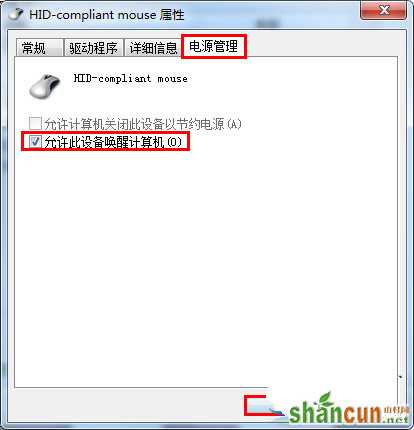在使用ghost win7的时候,一旦开启的时间长了却没有使用,那么系统就会自己进入到待机状态,如果需要使用的话只需要鼠标就可以再次唤醒使用。不过有的用户在实际操作的时候却鼠标无法唤醒,下面就来看看win7旗舰版待机状态鼠标唤不醒的解决方法吧。
1、鼠标移动到桌面左下角,依次点击开始、控制面板选项,如图所示:
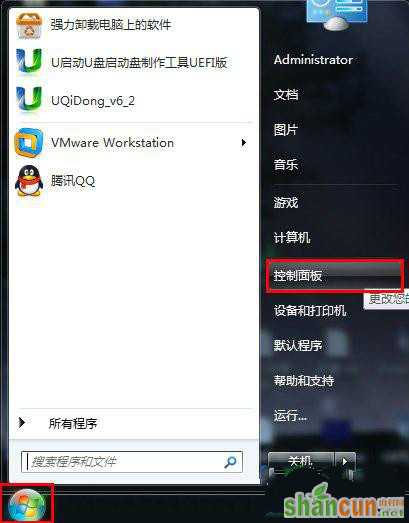
2、控制面板界面打开之后,把里面的查看方式修改成“大图标”模式,之后选中并单击击“鼠标”选项,如下图所示:
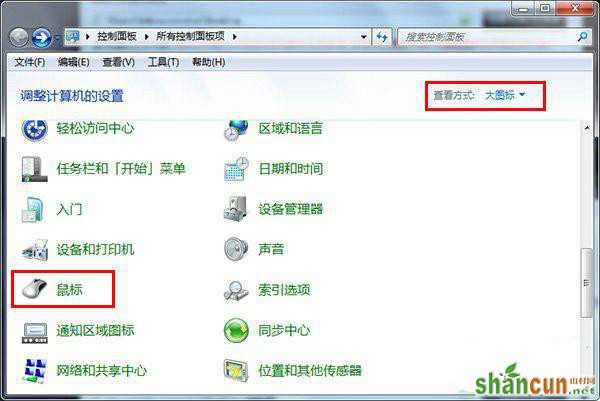
3、鼠标属性窗口打开之后,在里面选种并单击“硬件”标签,之后再单击“属性”按键,如下图所示:
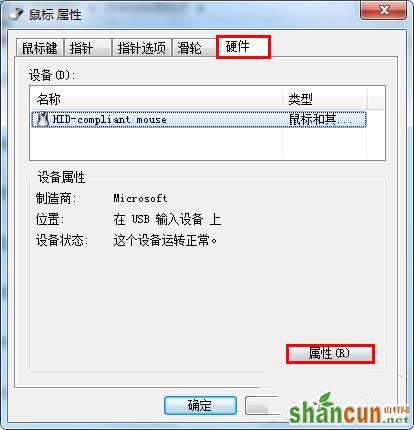
4、这时候就会显示出来驱动器属性窗口界面,找到并点击“电源管理”标签,将“允许此设备唤醒计算机”选项前面打上勾勾,然后单击击“确定”按键,如图: